So verwenden Sie Snap Map auf Snapchat
Verschiedenes / / March 02, 2022
Snapchat hat sich schon immer von der Konkurrenz abgehoben, indem es Funktionen bietet, die einzigartig sind und Spaß machen. Eine solche Funktion ist Snap Map. Es ist eine Karte, die den Standort der Snaps der Benutzer anzeigen und die Interaktion erleichtern soll. In diesem Beitrag teilen wir alles, was Sie über die Verwendung von Snap Map auf Snapchat wissen müssen.
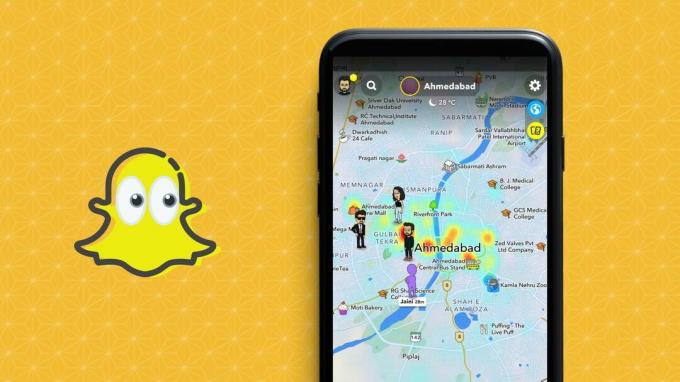
Was ist eine Snap-Map?
Snap Map ist eine interaktive Karte, die Sie verwenden können, um Ihre Freunde zu finden, Geschichten aus der ganzen Welt anzuzeigen, neue Orte zu erkunden und vieles mehr. Außerdem können Sie auch füge deine eigenen Geschichten hinzu zu Snap Map, damit die Welt es sehen kann. Und es ist nicht nur auf Ihr Telefon beschränkt, wie Sie können Erkunden Sie Snap Map in einem Webbrowser auch.
Wenn Sie mehr wissen möchten, lesen Sie weiter, um zu erfahren, wie Sie Snap Map in Snapchat einrichten und verwenden.
So richten Sie die Snap-Map ein
Lassen Sie uns zunächst sehen, wie Sie auf Snapchat auf Snap Map zugreifen und es einrichten können.
Schritt 1: Starten Sie die Snapchat-App auf Ihrem Android oder iPhone.
Schritt 2: Tippen Sie auf die Snap Map-Schaltfläche in der unteren linken Ecke des Bildschirms. Wenn Sie zum ersten Mal auf Snap Map zugreifen, wird Snapchat Sie um Erlaubnis bitten, bevor es Ihren Standort verwendet. Tippen Sie auf Standort aktivieren, um fortzufahren.


Danach siehst du deinen Bitmoji-Charakter auf der Snap Map.

Schritt 3: Tippen Sie als Nächstes auf das Zahnradsymbol in der oberen rechten Ecke, um auf die Snap Map-Einstellungen zuzugreifen.

Schritt 4: Standardmäßig ist der Geistermodus aktiviert, was bedeutet, dass keiner Ihrer Freunde Ihren Standort sehen kann.

Deaktivieren Sie zuerst den Geistermodus, um den Standort mit Freunden zu teilen. Wählen Sie als Nächstes aus, ob Sie Ihren Standort mit allen Ihren Freunden oder einigen von ihnen teilen möchten.


Wenn Sie Ihren Standort zu irgendeinem Zeitpunkt nicht mehr teilen möchten, aktivieren Sie den Geistermodus erneut. Sie können den Geistermodus für 3 Stunden, 24 Stunden oder auf unbestimmte Zeit aktivieren.

So verwenden Sie die Snap-Karte
Nachdem Sie Snap Map eingerichtet haben, können Sie Folgendes damit tun.
Interagiere mit Freunden auf der Snap Map
Wenn Sie Snap Map öffnen, sehen Sie Ihre Freunde, die gerade ihren Standort teilen. Sie können auf das Bitmoji Ihrer Freunde tippen, um mit ihnen zu chatten.


Wenn Sie einen Freund auf der Snap Map nicht finden können, können Sie das Suchwerkzeug oben verwenden.


Alternativ können Sie auch auf das Friends Tray zugreifen, um nach Ihren Freunden zu suchen. Hier sehen Sie auch ihre jüngsten Aktivitäten und Geschichten aus der ganzen Welt.


Zeigen Sie Geschichten um Sie herum an
In Snap Map werden Sie an bestimmten Stellen kleine Heatmaps bemerken. Diese geben die Anzahl der Snaps an, die von diesem Ort aus gepostet wurden. Ein blauer Fleck bedeutet geringe Aktivität, während ein roter Fleck oder eine intensivere Heatmap eine Gruppe von Personen darstellt, die viele Inhalte posten.
Sie können auf die Heatmap tippen, um Geschichten von diesem Ort anzuzeigen.

Storys zur Snap Map hinzufügen
Abgesehen davon, dass du Geschichten von anderen Leuten auf Snap Map ansehen kannst, kannst du auch deine eigene Geschichte auf Snap Map posten. Alles, was Sie tun müssen, ist, einen Snap aufzunehmen und ihn auf Snap Map zu teilen.

Entdecken Sie neue Orte
Wenn Sie auf die Ablage „Orte“ tippen, werden Ihnen einige der beliebtesten Orte in der Nähe Ihres aktuellen Standorts angezeigt. Außerdem zeigt es Orte, die Sie favorisiert oder kürzlich besucht haben.


Außerdem können Sie auf einen Ort tippen, um Details wie Adresse, Kontaktinformationen, Bewertungen und mehr anzuzeigen.

Passen Sie Ihr Bitmoji an
Magst du dein Bitmoji nicht? Nun, Sie können es einfach anpassen, indem Sie auf die Option Mein Bitmoji tippen. Wählen Sie eine Aktivität aus, um Ihre Freunde wissen zu lassen, was Sie gerade tun.


In ähnlicher Weise können Sie auch auf Outfit ändern tippen, um neue Kleidung für Ihren Charakter zu finden.


So teilen Sie den Live-Standort auf der Snap Map
Abgesehen von den oben genannten können Sie auch Teilen Sie Ihren Live-Standort mit einem Freund oder einem Familienmitglied für eine festgelegte Zeitspanne, damit sie Sie verfolgen können. Dies kann nützlich sein, wenn Sie spät nach Hause kommen. So funktioniert das.
Schritt 1: Tippe auf das Bitmoji deines Freundes auf der Snap Map, um sein Profil zu besuchen.
Schritt 2: Tippen Sie unter Snap Map auf Meinen Live-Standort teilen und wählen Sie die Zeitspanne (15 Minuten, 1 Stunde oder 8 Stunden) aus, für die Sie Ihren Live-Standort teilen möchten.


Schritt 3: Ihr Freund erhält eine Chat-Nachricht mit Ihrem Live-Standort. Ihr Freund kann auf die Option "Meinen Live-Standort teilen" tippen, um seinen Standort mit Ihnen zu teilen.

Um das Teilen Ihres Standorts zu einem beliebigen Zeitpunkt zu beenden, besuchen Sie das Profil Ihres Freundes und tippen Sie unter Snap Map auf die Schaltfläche Teilen beenden.

Interaktion leicht gemacht
Snapchat war schon immer innovativ mit seiner Plattform. Und es sind die Funktionen wie Snap Map, benutzerdefinierte Filter und Nur meine Augen die Snapchat von Facebook und Instagram unterscheiden. Also, was denkst du über Snap Map? Magst du es? Teilen Sie Ihre Gedanken in den Kommentaren unten mit.
Zuletzt aktualisiert am 24. Februar 2022
Der obige Artikel kann Affiliate-Links enthalten, die Guiding Tech unterstützen. Dies beeinträchtigt jedoch nicht unsere redaktionelle Integrität. Die Inhalte bleiben unvoreingenommen und authentisch.

Geschrieben von
Pankil ist von Beruf Bauingenieur, der seine Karriere als Autor bei EOTO.tech begann. Er kam kürzlich als freiberuflicher Autor zu Guiding Tech, um Anleitungen, Erklärungen, Kaufratgeber, Tipps und Tricks für Android, iOS, Windows und das Web zu veröffentlichen.



